Sundin ang simpleng tutorial na ito para i-install VokoscreenNG sa isang Raspberry Pi system.
I-install ang VokoscreenNG sa Raspberry Pi
Maaari mong i-install VokoscreenNG sa Raspberry Pi sa pamamagitan ng mga sumusunod na hakbang:
Hakbang 1 : I-update ang Raspberry Pi sa pamamagitan ng sumusunod na command:
$ sudo angkop na pag-update && sudo apt upgrade
Hakbang 2: Pagkatapos ay i-install ang ilang mga dependency sa iyong Raspberry Pi system sa pamamagitan ng utos na ibinigay sa ibaba:
$ sudo apt i-install libgstreamer1.0-dev qtmultimedia5-dev libqt5multimedia5-plugins libqt5x11extras5-dev qttools5-dev-tools libpulse-dev libwayland-dev -at
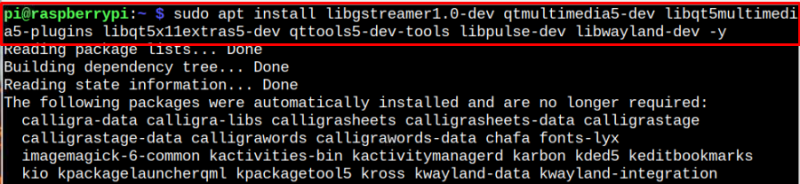
Hakbang 3: Ngayon ay maaari mong i-install VokoscreenNG sa iyong Raspberry Pi system sa pamamagitan ng paglalagay ng command na ito sa iyong Pi Terminal.
$ sudo apt i-install vokoscreen-ng -at 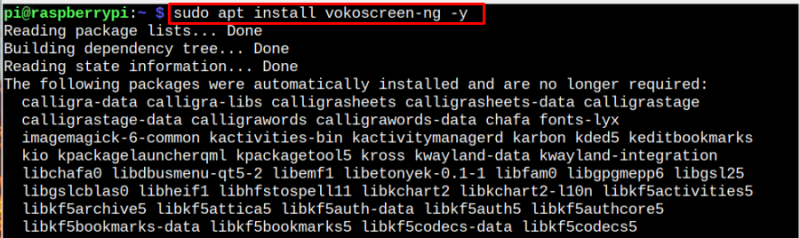
Patakbuhin ang VokoscreenNG sa Raspberry Pi
Maaari kang gumamit ng dalawang paraan upang tumakbo VokoscreenNG sa Raspberry Pi, na:
Paraan 1: Patakbuhin ang VokoscreenNG Sa pamamagitan ng Terminal
Ang sumusunod na utos ay tatakbo VokoscreenNG sa sistema ng Raspberry Pi:
$ vokoscreenNG 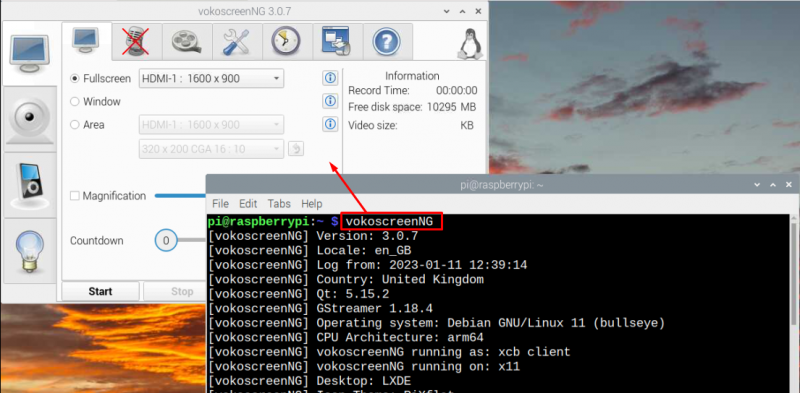
Paraan 2: Patakbuhin ang VokoscreenNG Sa pamamagitan ng GUI
Tumakbo VokoscreenNG mula sa GUI, buksan ang menu ng application ng Raspberry Pi, piliin “Tunog at Video ” na opsyon, at pagkatapos ay piliin ang VokoscreenNG app.
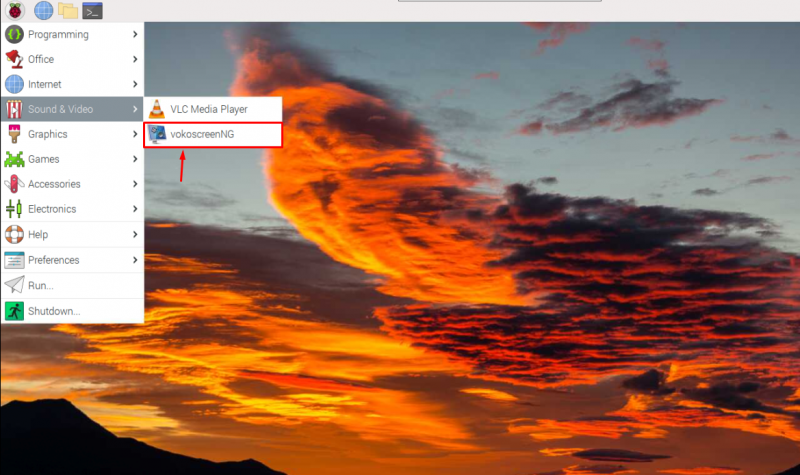
Ngayon, upang simulan ang pag-record ng screen sa full screen mode, ang user ay dapat pumunta sa 'Simulan' pindutan.
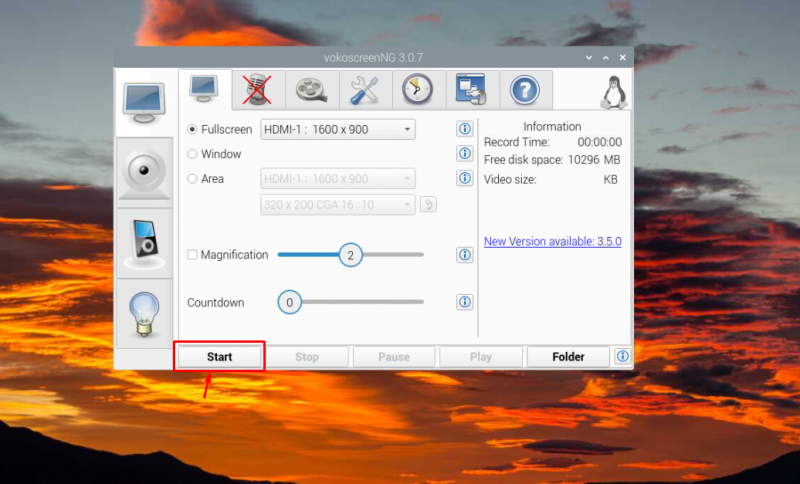
Upang ihinto ang pagre-record, dapat piliin ng user ang 'Tumigil' pindutan anumang oras.
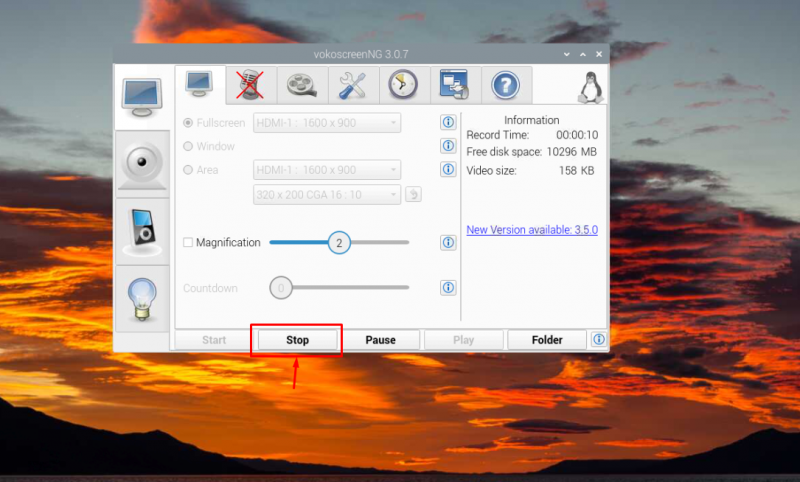
Upang i-play ang recording, piliin ang 'Play' pindutan.
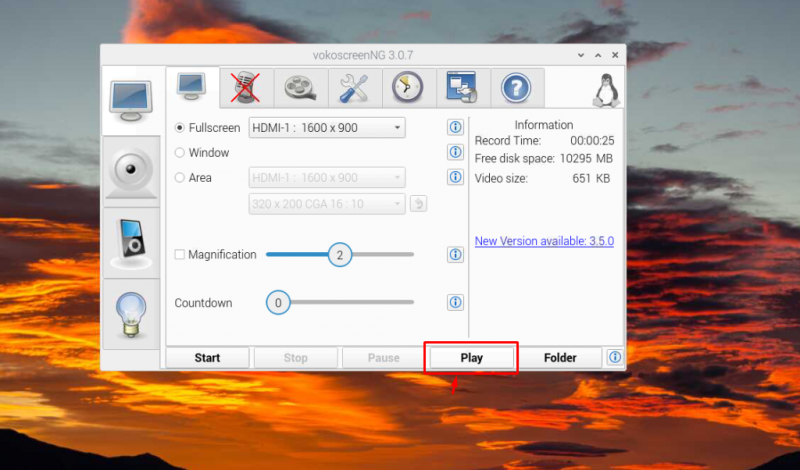
Alisin ang VokoscreenNG mula sa Raspberry Pi
Ipasok ang sumusunod na command sa terminal upang alisin VokoscreenNG mula sa Raspberry Pi:
$ sudo apt purge vokoscreen-ng -at 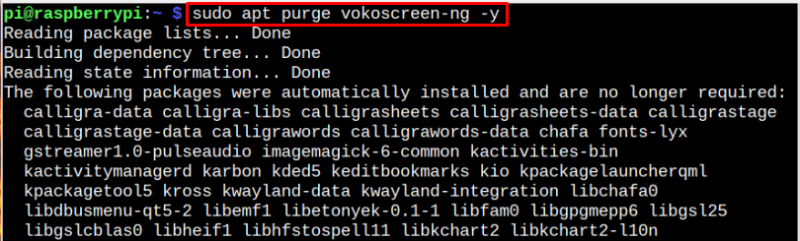
Konklusyon
Ang mga gumagamit ng Raspberry Pi ay madaling makapagsagawa ng pag-record ng video sa kanilang system sa pamamagitan ng pag-install VokoscreenNG kasangkapan sa pamamagitan ng 'angkop' utos. Kapag natapos na ang pag-install, mabubuksan ng mga user ang application mula sa terminal gamit 'vokoscreenNG' command o patakbuhin ito mula sa GUI hanggang 'Tunog at Video' opsyon. Pagkatapos ay maaring simulan ng mga user ang screen recording sa full screen mode, windowed mode o piliin ang gustong lugar para sa screen recording sa Raspberry Pi system,